1、首先打开PS软件 在-文件-选项卡选择中- 打开-完成打开想要编辑的文件,这里说明一下蒙版工具相对复杂,在这个例子中我们选择打开两个图片,这样看起来更容易接受。

2、蒙版其实在两个图片合成中有重要作用,那么我们就再增加一张图片,分别打开两个文件后,我们将两个图片放到一个工作区中,这里提示大家一点就是移动的时候记得解锁。
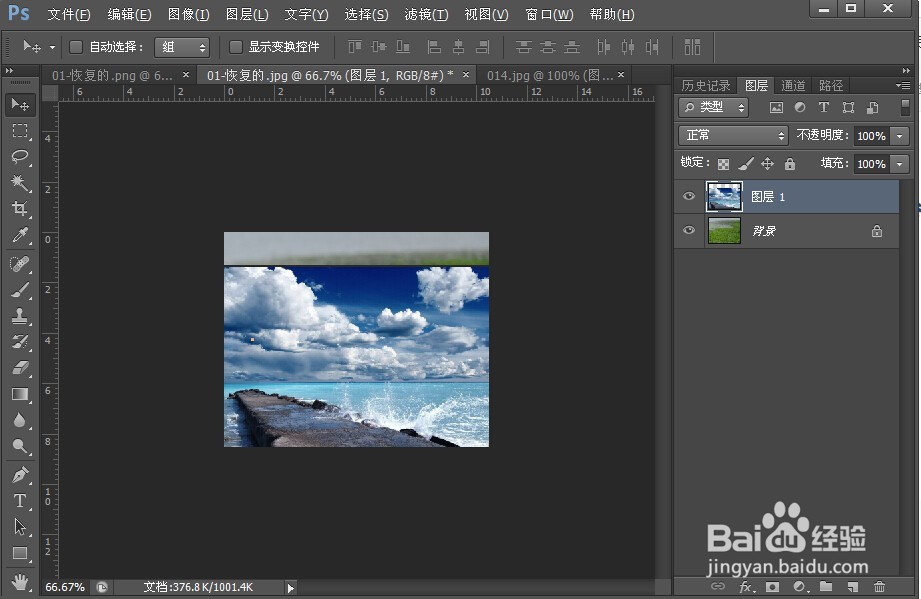
3、完成图片移动后,我们将鼠标移动到图层工作区,我们在图层工作区可以看到两张图片,这时我们就已经完成创建蒙版的准备工作,这里说明一下不是一定要两张图片才能,只是为了更好的让大家了解。

4、然后我们将鼠标移动到右下方,如图所示位置,我们找到蒙版按键,记得先要点击图层1然后再点击下方蒙版按键,图片中第三个按键就是蒙版,鼠标左键点击蒙版按键就成功添加了蒙版。

5、完成添加蒙版后我们来到图层工作区,观察图层工作区发生了变化,在原有图层1的后面多了一个空白的类似图层的工作区,这就是我们创建的蒙版,我们将鼠标左击该区域,进入蒙版编辑。

6、点击后我们的工作区就在蒙版上了,这时我们将鼠标移动到选择画笔工具上选择画笔工具,在图片上做涂抹操作,就可以发现将两张照片融合到一起了,调节前景色和背景色会得到相反的效果如果将前景色调至灰色那么效果就若隐若现了,尝试一下多多练习!

